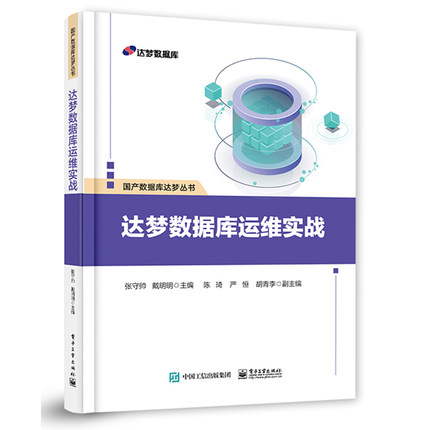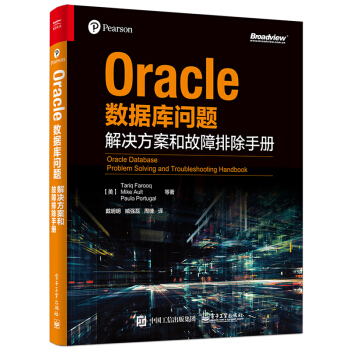Win10上多个版本引入了Hyper-V,这个功能出现确认方便了我们在同一台主机上运维多个操作系统。
Hyper-V 支持在物理主机上运行虚拟化的计算机系统。 可以像在物理计算机系统上一样使用和管理这些虚拟化的系统,但它们存在于虚拟化和隔离的环境中。 称为虚拟机监控程序的特殊软件可管理虚拟系统和物理硬件资源之间的访问权限。 虚拟化支持快速部署计算机系统、快速将系统还原为先前已知的良好状态的方法和在物理主机之间迁移系统的能力。
支持的虚拟操作系统
微软家族的windows系统绝大部分都支持。这里主要介绍对于Linux,Unix的支持。
- CentOS 和 Red Hat Enterprise Linux
- Hyper-V 上的 Debian 虚拟机
- SUSE
- Oracle Linux
- Ubuntu
- FreeBSD
更详细内容,请查看:https://docs.microsoft.com/zh-cn/virtualization/hyper-v-on-windows/about/supported-guest-os
前提要求
- Windows 10 企业版、 专业版或教育版
- 具有二级地址转换 (SLAT) 的 64 位处理器。
- CPU 支持 VM 监视器模式扩展 (Intel Cpu 上 VT c)。
- 最小 4 GB 内存。
启用Hyper-V
以下所有操作,只有重启才生效。
- 使用 PowerShell
以管理员身份打开powershell,然后运行下面命令即可。需要重启
Enable-WindowsOptionalFeature -Online -FeatureName Microsoft-Hyper-V -All - 通过“设置”启用 Hyper-V
- 右键单击 Windows 按钮并选择“应用和功能”。
- 在右侧的相关设置中选择程序和功能。
- 选择“打开或关闭 Windows 功能”。
- 选择 Hyper-V,然后单击确定。
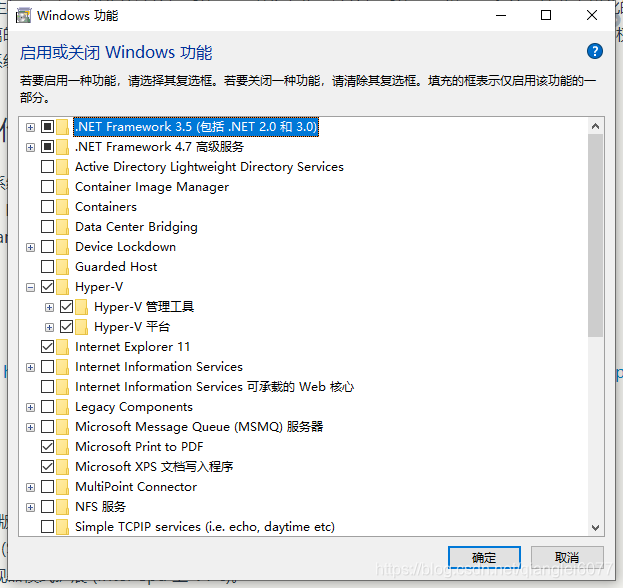
创建虚拟机
开始,输入Hyper,打开Hyper管理器。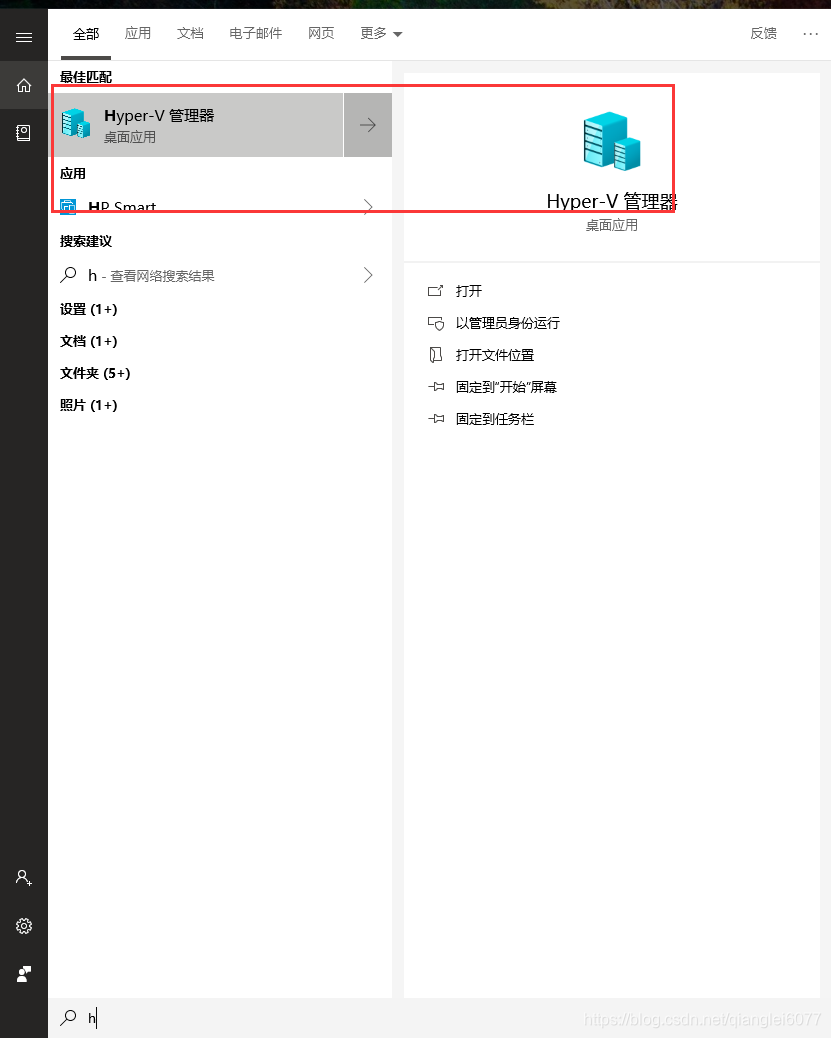
指定ISO文件,虚拟机名称。然后点击,创建虚拟机。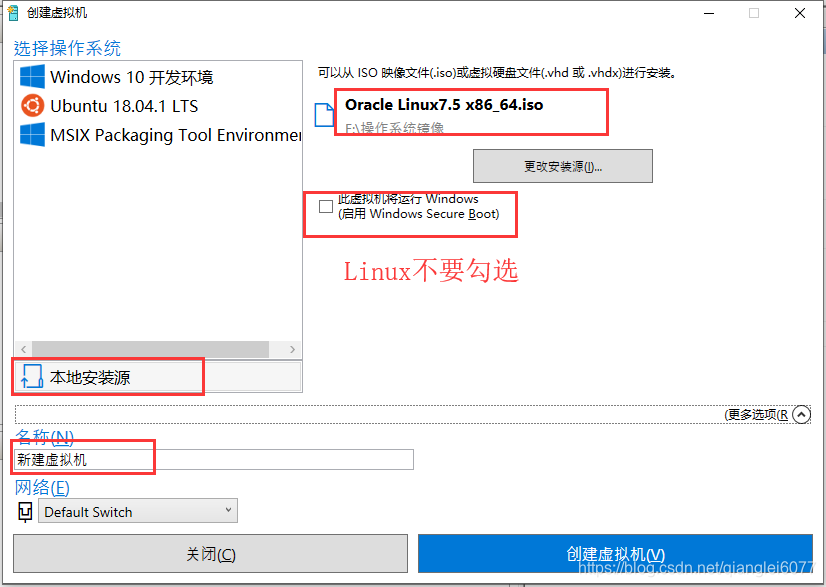
启动虚拟机
开始安装系统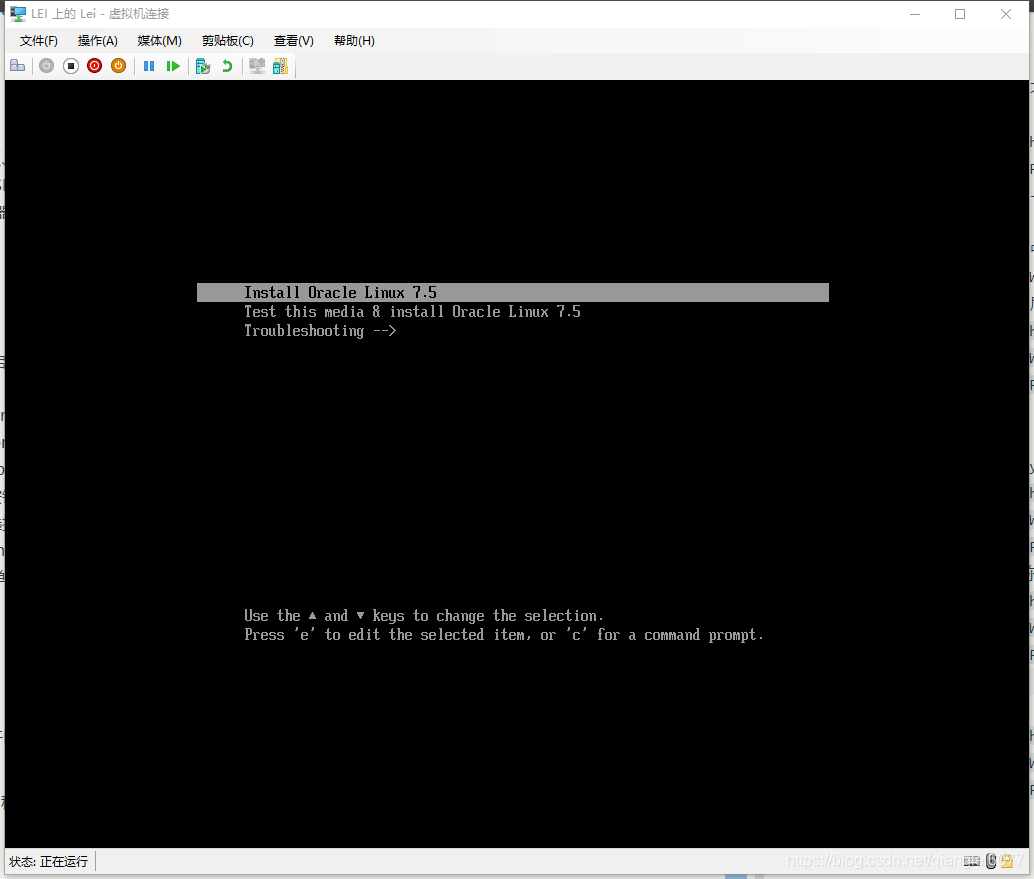
版权声明:本文为博主原创文章,未经博主允许不得转载。
Hyper 虚拟机
- 上一篇:SQL Server 2017搭建主从
- 下一篇:自动索引和统计信息管理